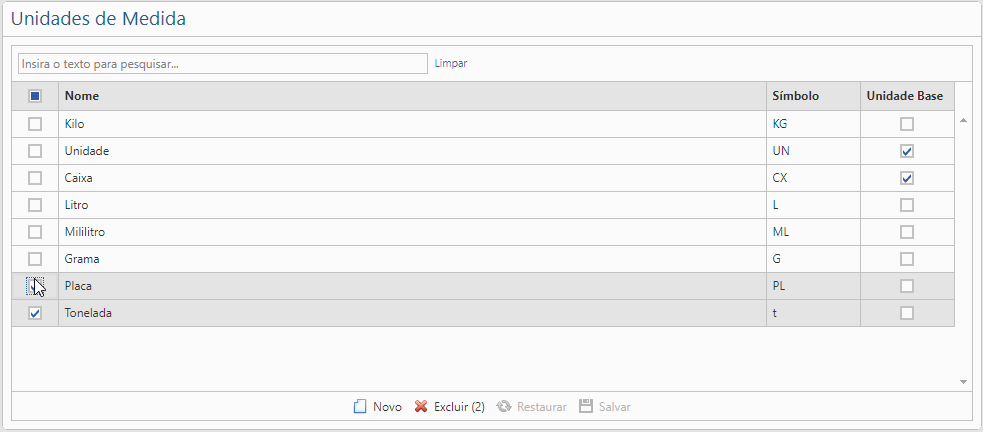Unidades de Medida
Esta interface é responsável por cadastrar a Unidade de Medida, de cada produto, que será utilizada pelo Sistema. (Exemplo: Litros – l, Quilo – Kg). Para visualizar essa interface, o usuário deverá acessar o menu: Estoque > Tabelas > Unidades de Medida, conforme ilustração abaixo.
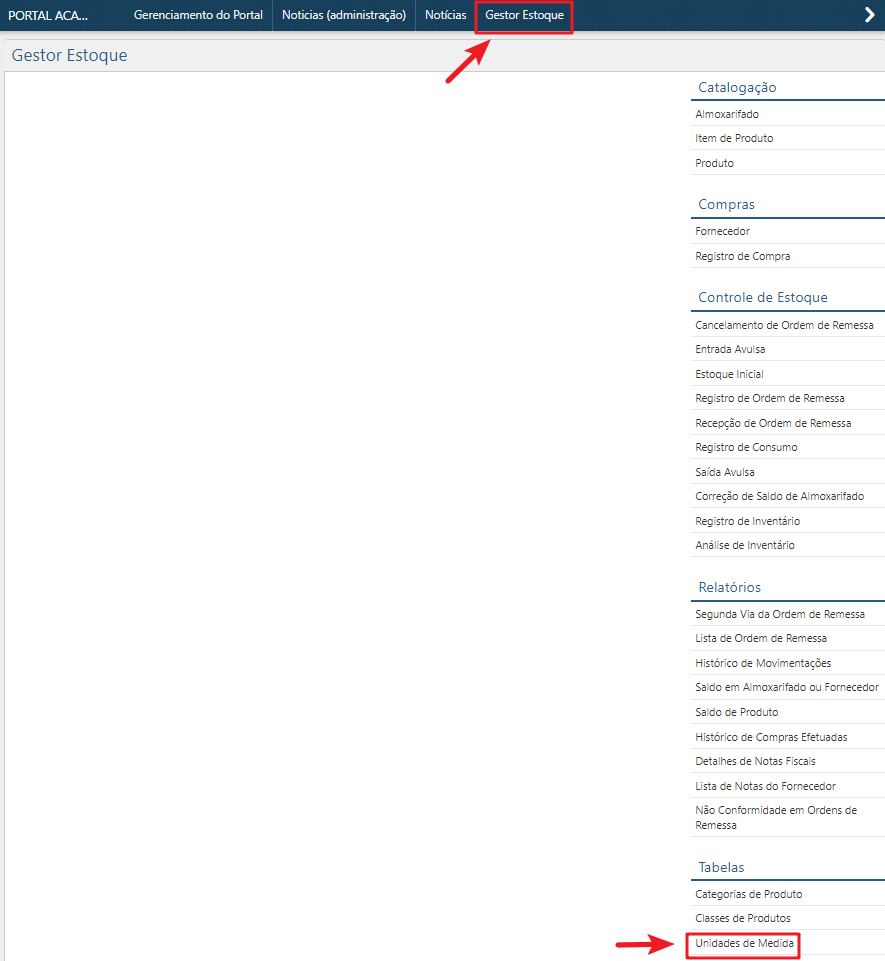
Após acessar o menu destacado acima, será exibida a tela Unidades de Medida.
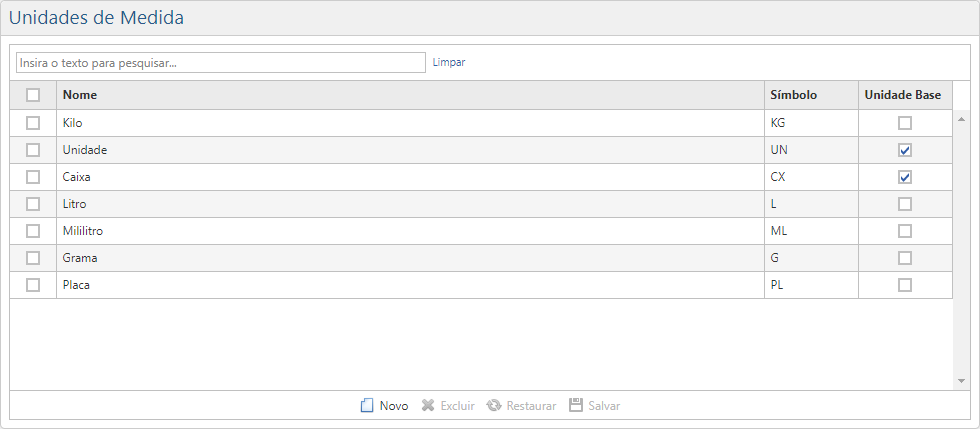
Nota
Ao acessar esta interface, serão exibidas as unidades de medida já estão registradas.
- Cadastrar Unidade de Medida
Para cadastrar uma unidade de medida é preciso que o usuário efetue os seguintes passos:
Clicar no botão Novo  , digitar o nome para a nova unidade de medida, informar o símbolo referente a medida, marcar se esta unidade será uma Unidade Base e pressionar a tecla ENTER (do teclado).
, digitar o nome para a nova unidade de medida, informar o símbolo referente a medida, marcar se esta unidade será uma Unidade Base e pressionar a tecla ENTER (do teclado).

Logo em seguida, o usuário deve clicar no botão Salvar  , para efetivar o registro no sistema.
, para efetivar o registro no sistema.
- Buscando uma Unidade de Medida
É possível localizar uma unidade de algum produto especificamente. Para isso, basta que o usuário insira o nome da unidade desejada e pressione a tecla ENTER (do teclado).

- Removendo uma Unidade de Medida
A fim de remover uma Unidade de Medida, basta que o usuário marque a caixa de seleção  , ao lado da linha do item que deseja remover, e depois acionar o botão Excluir. Logo após, é preciso que o usuário efetive as alterações clicando
, ao lado da linha do item que deseja remover, e depois acionar o botão Excluir. Logo após, é preciso que o usuário efetive as alterações clicando . Logo após, é preciso que o usuário efetive as alterações clicando no botão Salvar
. Logo após, é preciso que o usuário efetive as alterações clicando no botão Salvar  .
.

- Restaurando/Recuperando uma Unidade de Medida
É possível recuperar uma unidade previamente excluída (antes do usuário acionar o botão Salvar), o usuário deverá
clicar no botão recuperar  , logo a unidade de medida em questão será retornada à grade.
, logo a unidade de medida em questão será retornada à grade.
Outra Possibilidade é o botão Restaurar  , que recupera de uma só vez, todas as unidades de medidas
, que recupera de uma só vez, todas as unidades de medidas
excluídas previamente.
Segue animação.